Як видалити GIF-анімацію у коментарях Facebook та Messenger
Facebook значно змінив способи нашої взаємодії, дозволяючи спілкуватися з людьми з усього світу. Коментування дописів друзів за допомогою реакцій стало звичним способом вираження емоцій. Але що робити, якщо ви випадково відправили не той GIF і бажаєте його видалити? У цій статті ми розглянемо покрокові інструкції щодо видалення GIF-анімацій з коментарів у Facebook, а також видалення наклейок та GIF-файлів. Крім того, ви дізнаєтеся, як очистити історію GIF-анімацій і відкликати надіслані GIF-файли у Messenger.
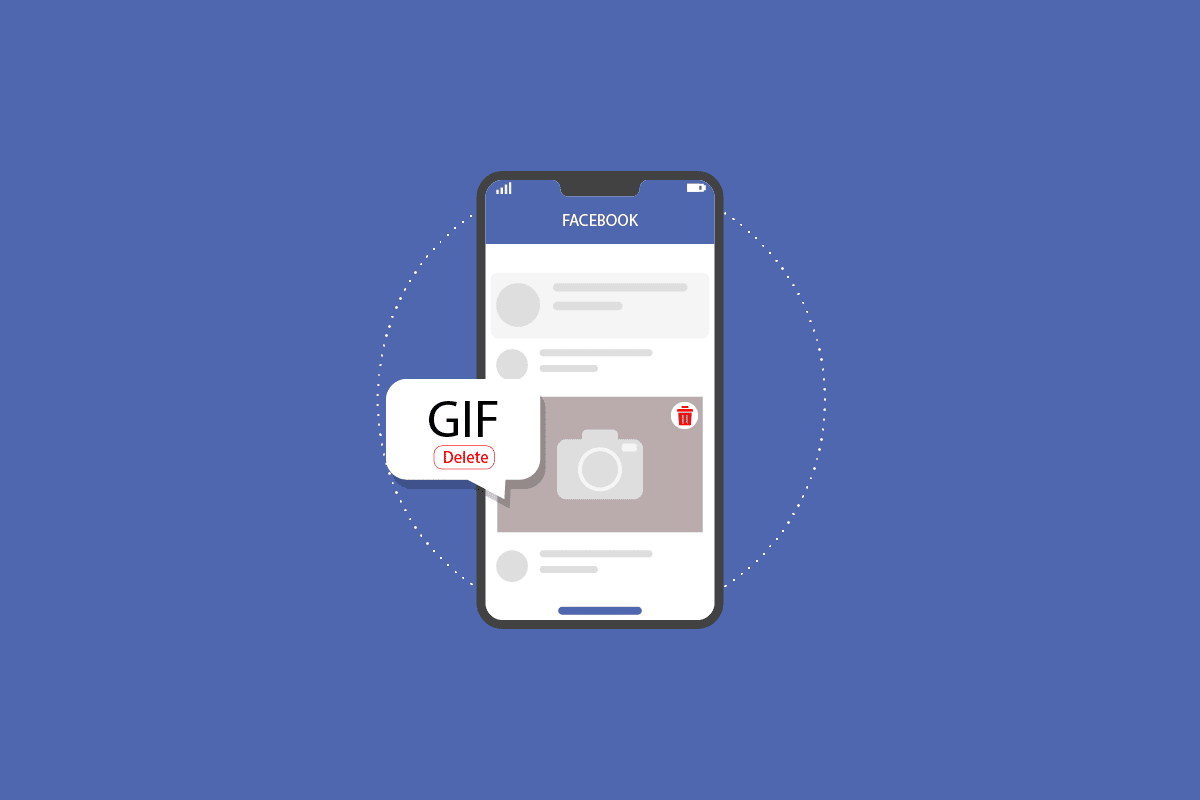
Продовжуйте читати, щоб дізнатися про детальні кроки, які пояснюють процес видалення GIF-анімацій з коментарів у Facebook. Для кращого розуміння ми додали ілюстрації.
Що таке GIF на Facebook?
GIF (Graphics Interchange Format) – це формат обміну графічною інформацією, який дозволяє користувачам ділитися короткими анімованими реакціями в коментарях та повідомленнях.
Як вимкнути GIF-анімації?
Якщо ви хочете швидко вимкнути відтворення GIF-анімації, натисніть клавішу Escape на клавіатурі.
Як видалити наклейки та GIF-файли на Facebook?
Ви можете легко видалити набори наклейок, але GIF-файли видалити таким способом неможливо. Для цього виконайте наведені нижче дії:
1. Запустіть програму Messenger.
2. Натисніть на іконку смайлика в полі вводу тексту.
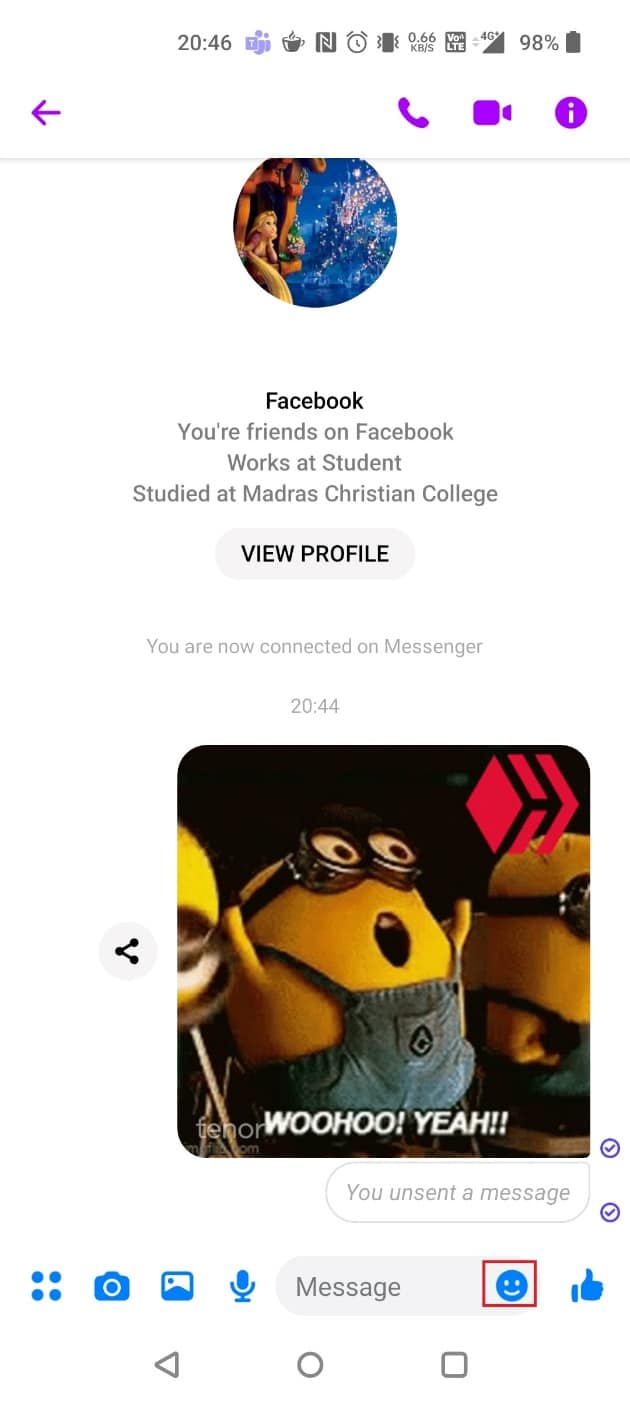
3. У верхній частині екрана торкніться іконки стікерів.
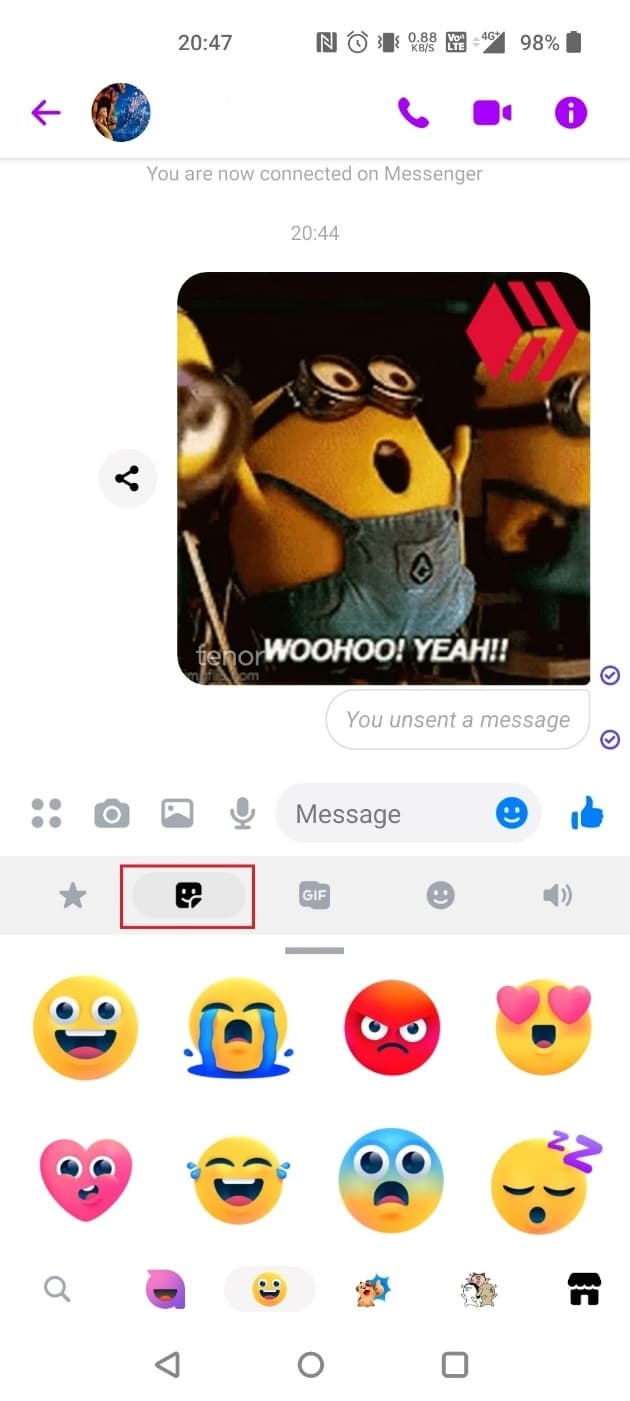
4. У правому нижньому куті натисніть іконку магазину.
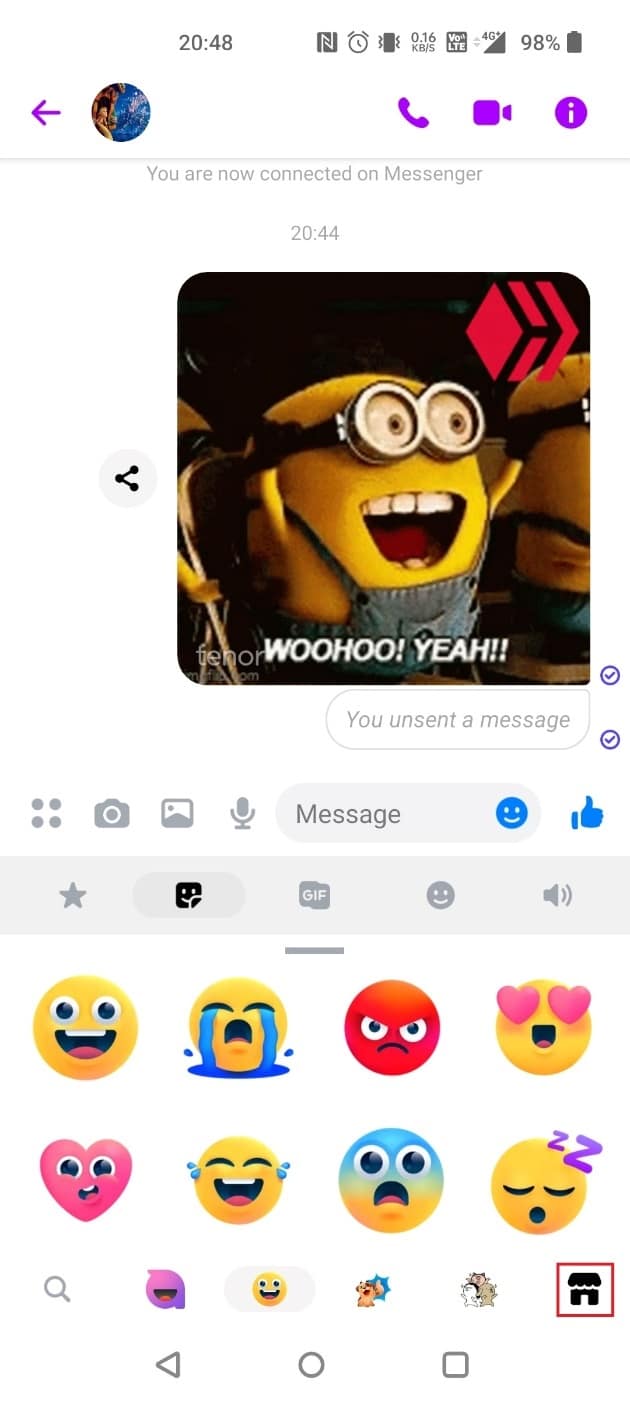
5. Перейдіть до вкладки “ВАШІ СТІКЕРИ”.
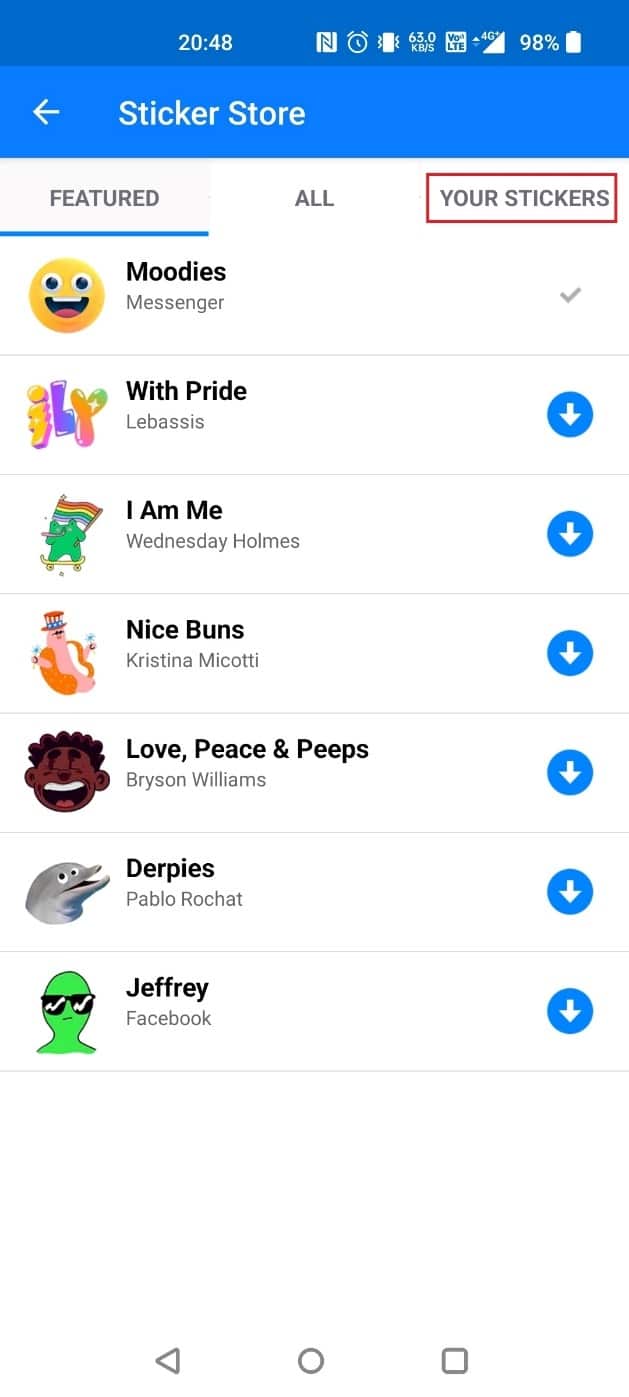
6. Натисніть “РЕДАГУВАТИ” у верхньому правому куті.
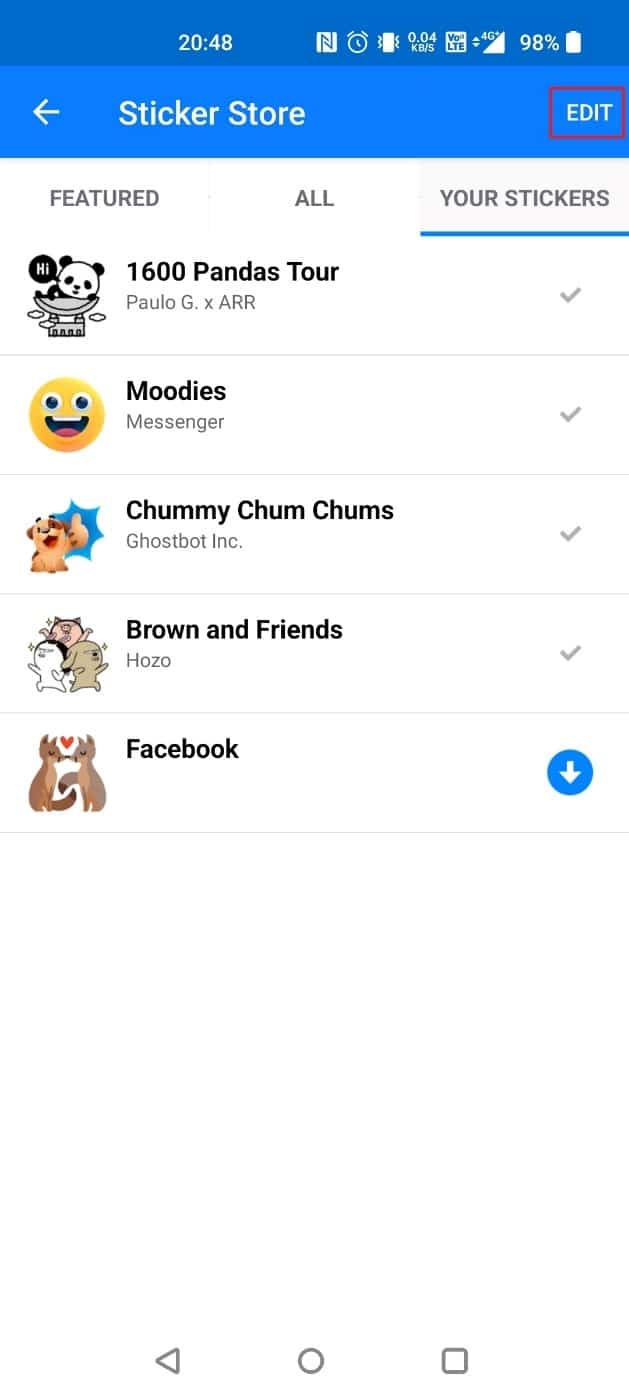
7. Натисніть значок видалення поряд зі стікером, який ви хочете видалити.
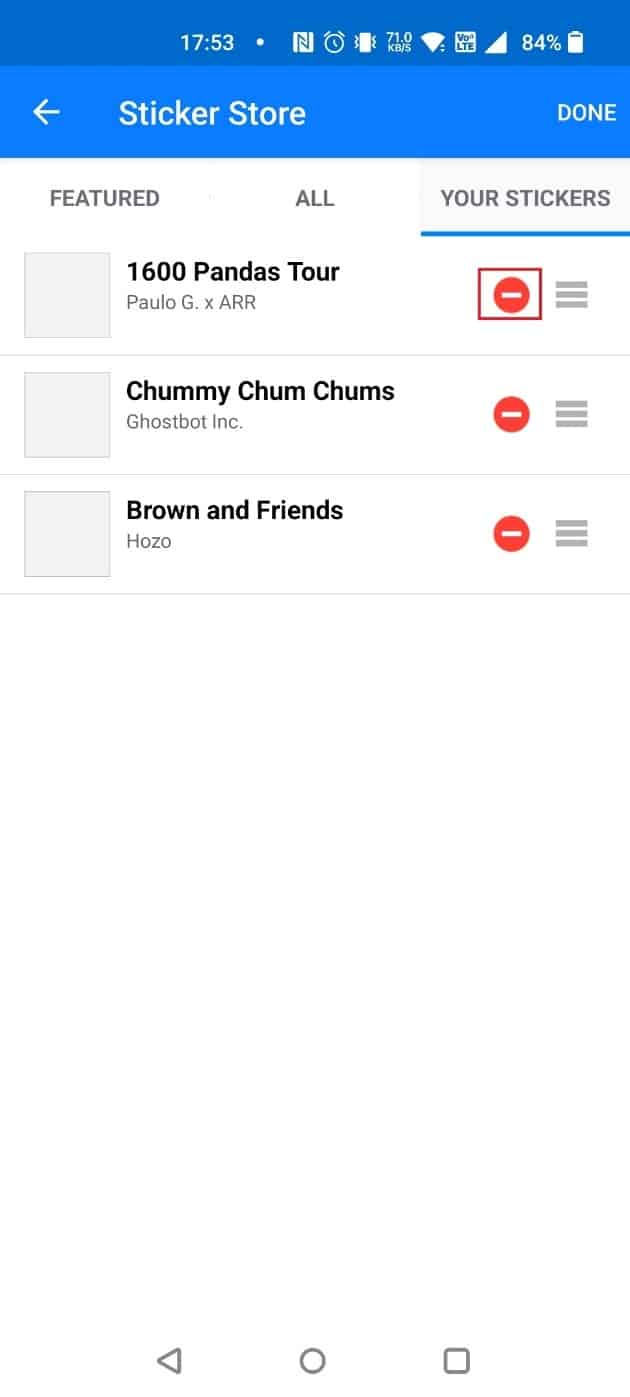
Як видалити GIF, яким ви поділилися на Facebook?
Залежно від того, який пристрій ви використовуєте, дотримуйтесь одного з наведених нижче способів:
Спосіб I: На комп’ютері
1. Відкрийте чат, де ви надіслали GIF-анімацію.
2. Натисніть на значок з трьома крапками біля GIF-файлу, який потрібно видалити.
3. У меню виберіть пункт “Видалити”.
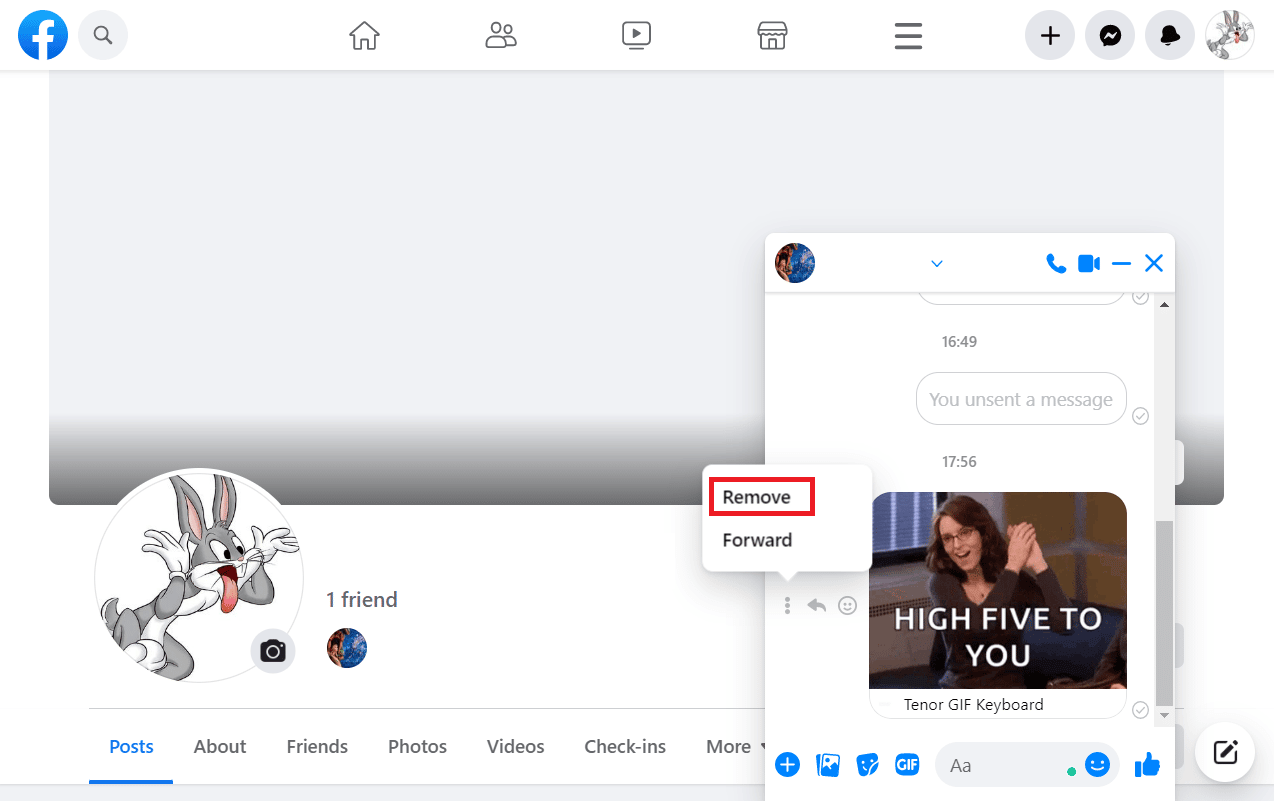
4. У спливаючому вікні поставте галочку навпроти “Скасувати надсилання для всіх” і натисніть “Видалити”.
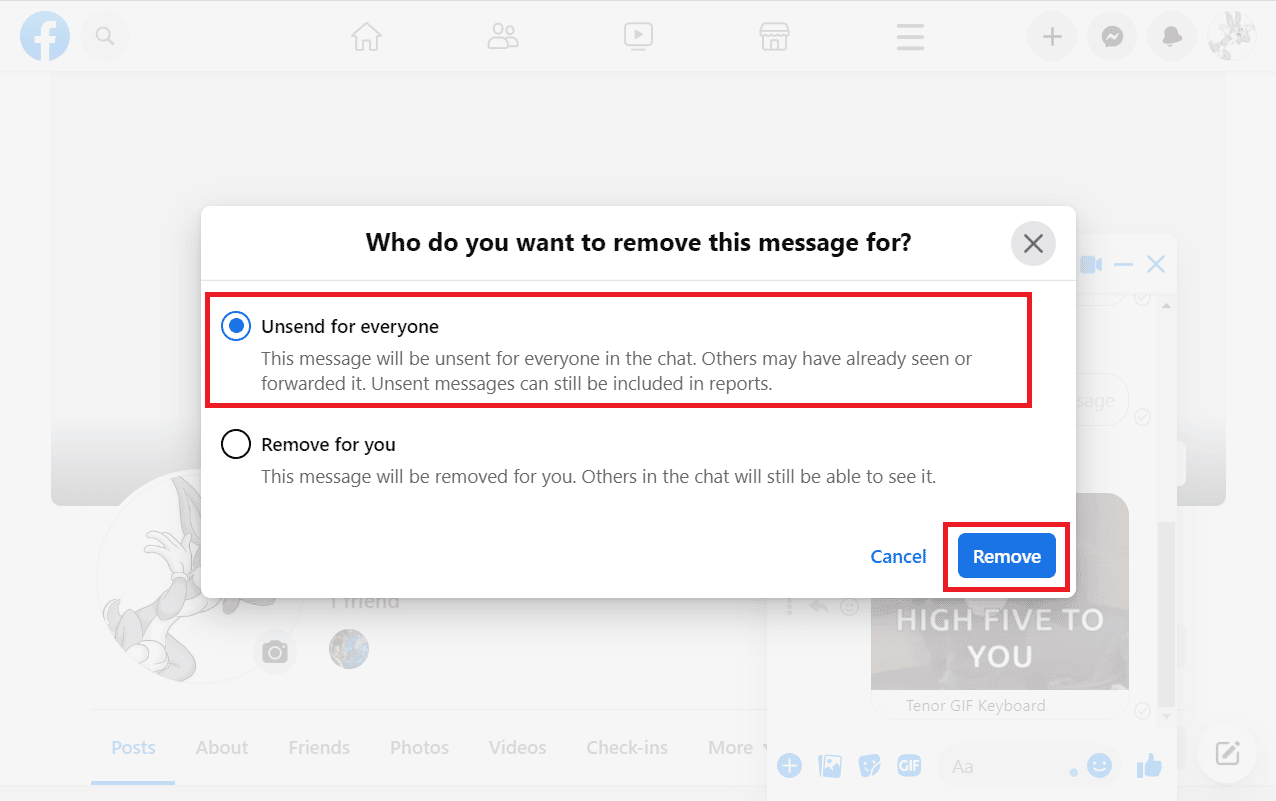
Спосіб II: У мобільному додатку
1. Запустіть Messenger і перейдіть до потрібного чату.
2. Натисніть і утримуйте GIF-анімацію, яку ви хочете видалити, а потім виберіть “Більше” внизу.
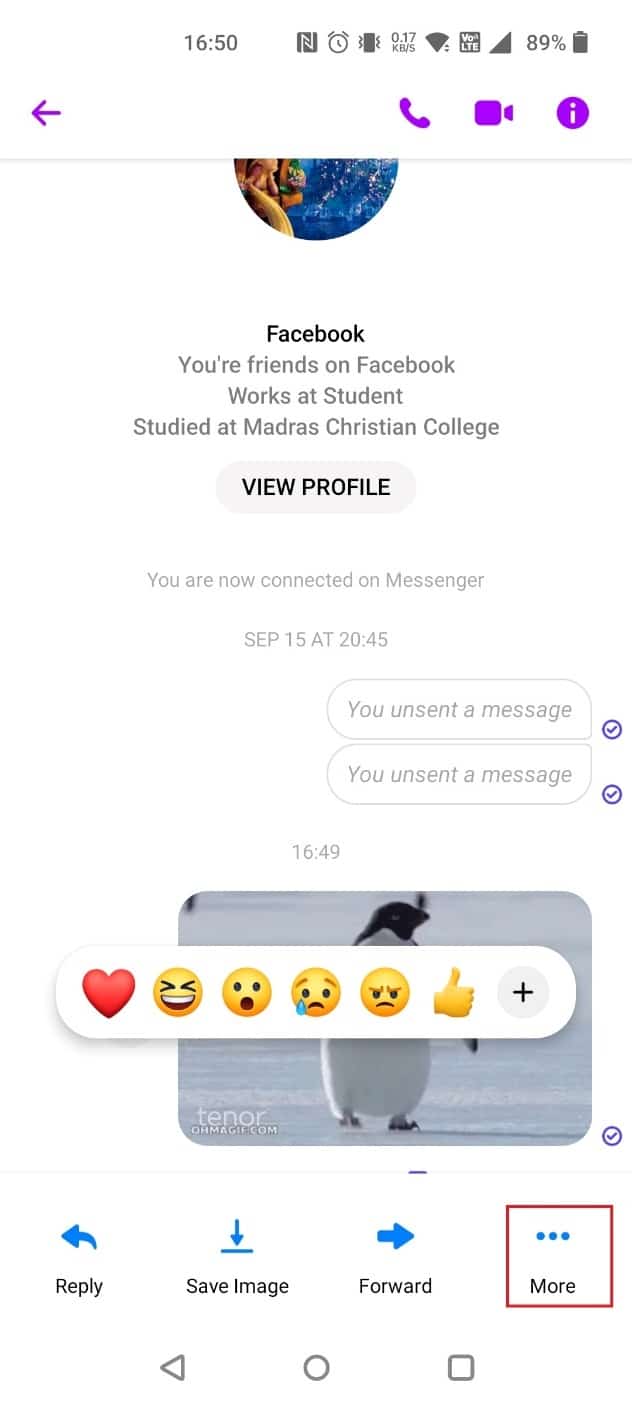
3. У спливаючому вікні натисніть “Видалити”.
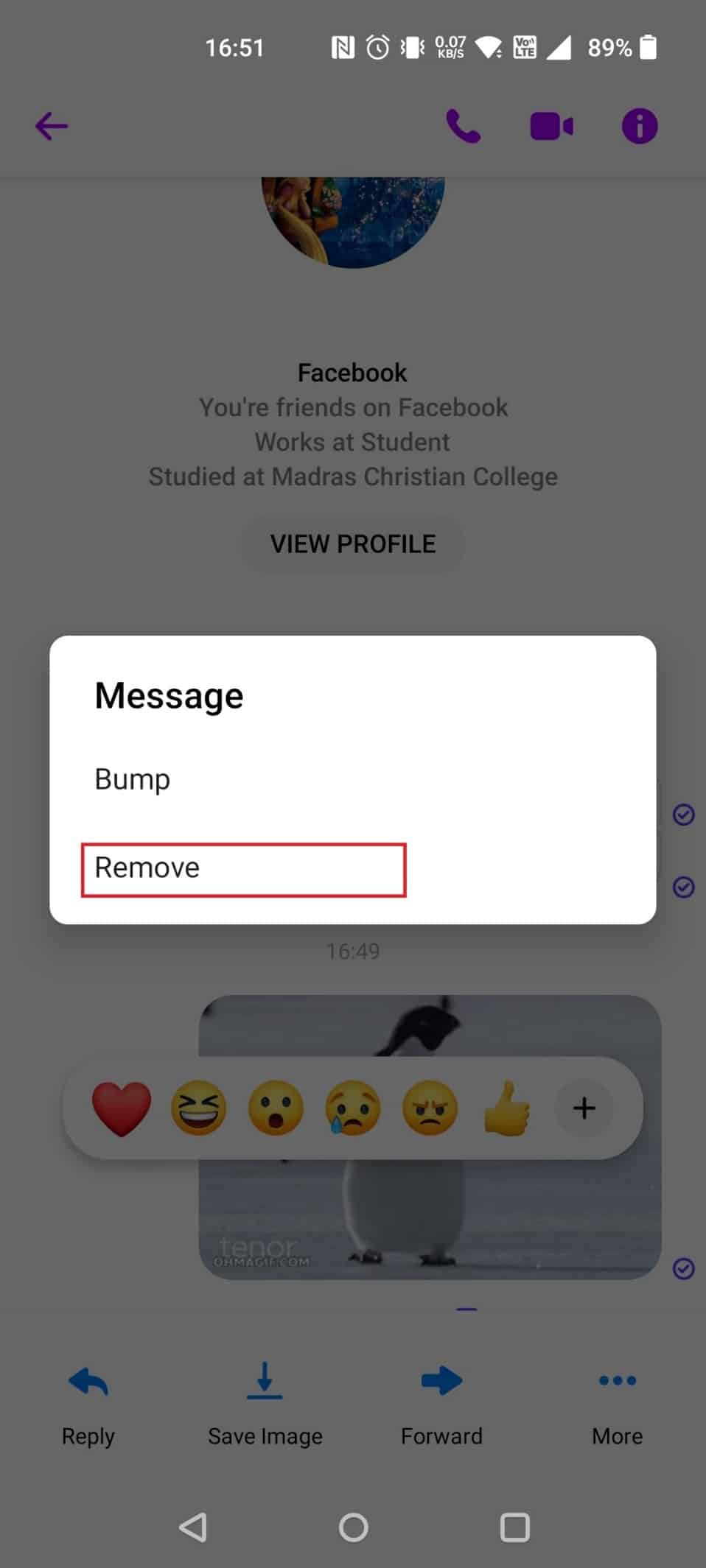
4. Виберіть “Скасувати надсилання”.
Примітка: Якщо ви оберете “Видалити для себе”, GIF буде видалено тільки з вашого екрана, а отримувач його все ще бачитиме.
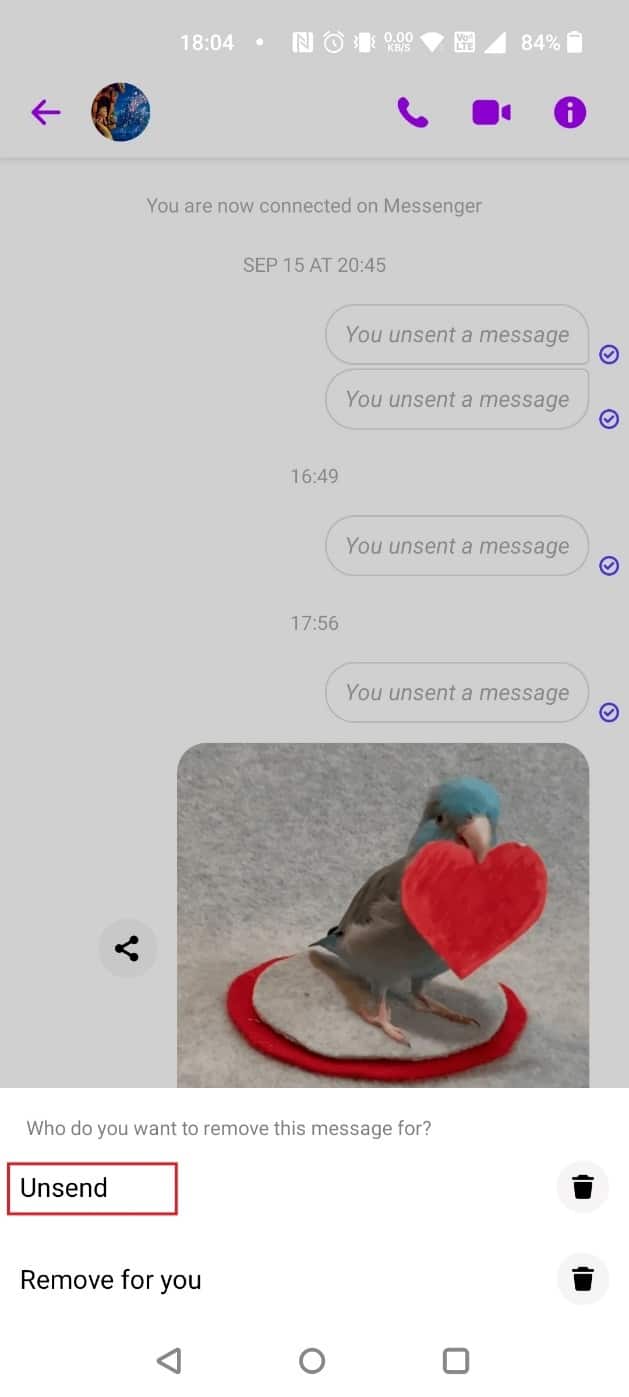
Як видалити GIF, який ви випадково опублікували на Facebook?
Залежно від вашого пристрою, виконайте одну з наступних дій:
Спосіб I: На комп’ютері
1. Перейдіть до потрібного допису.
2. Натисніть на три крапки біля вашого імені профілю в коментарі з GIF-анімацією.
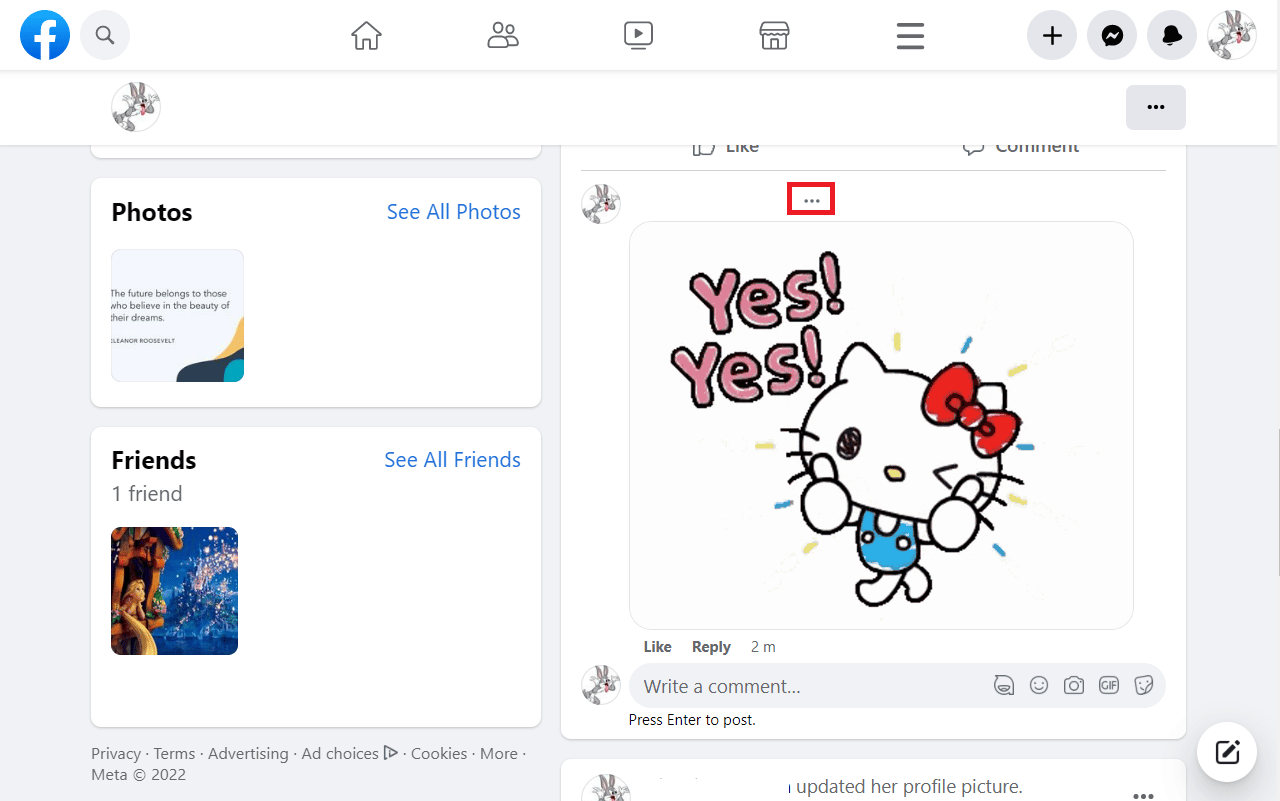
3. Натисніть “Видалити”.
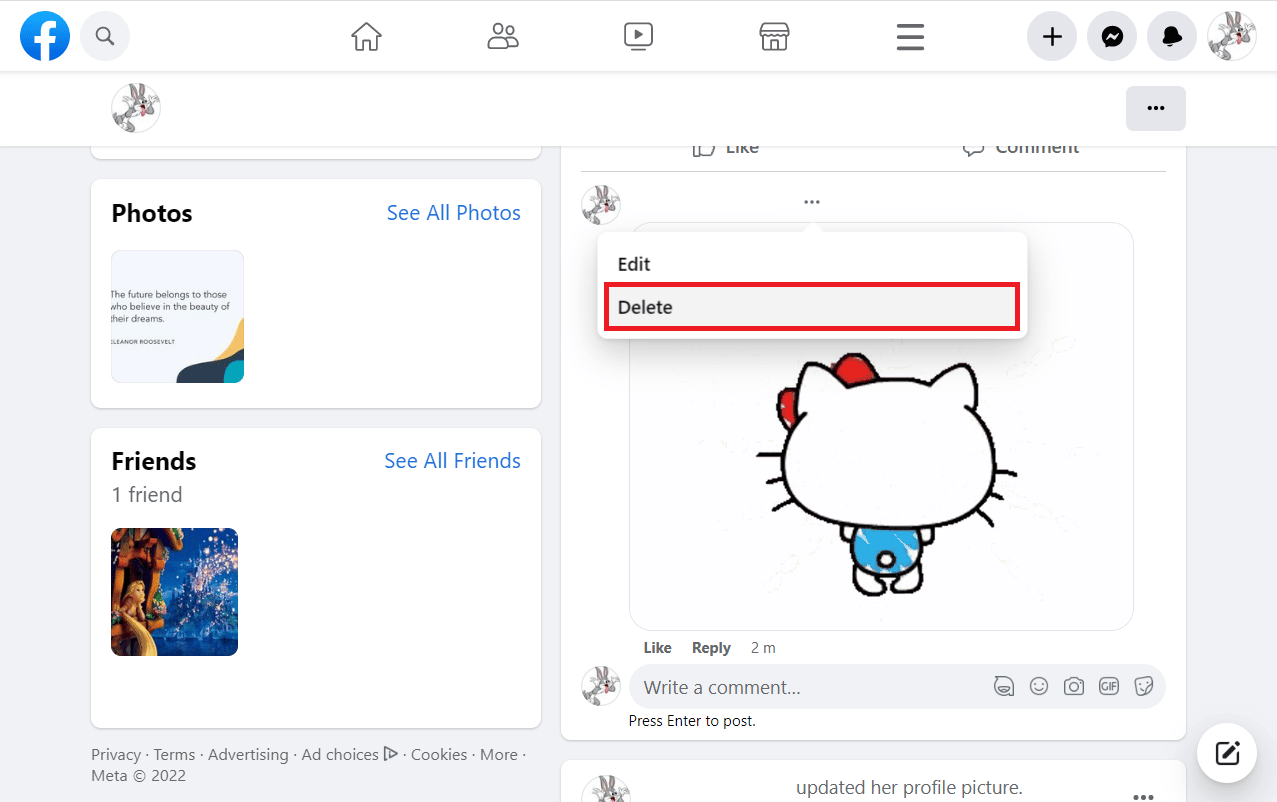
4. Підтвердіть видалення у спливаючому вікні.
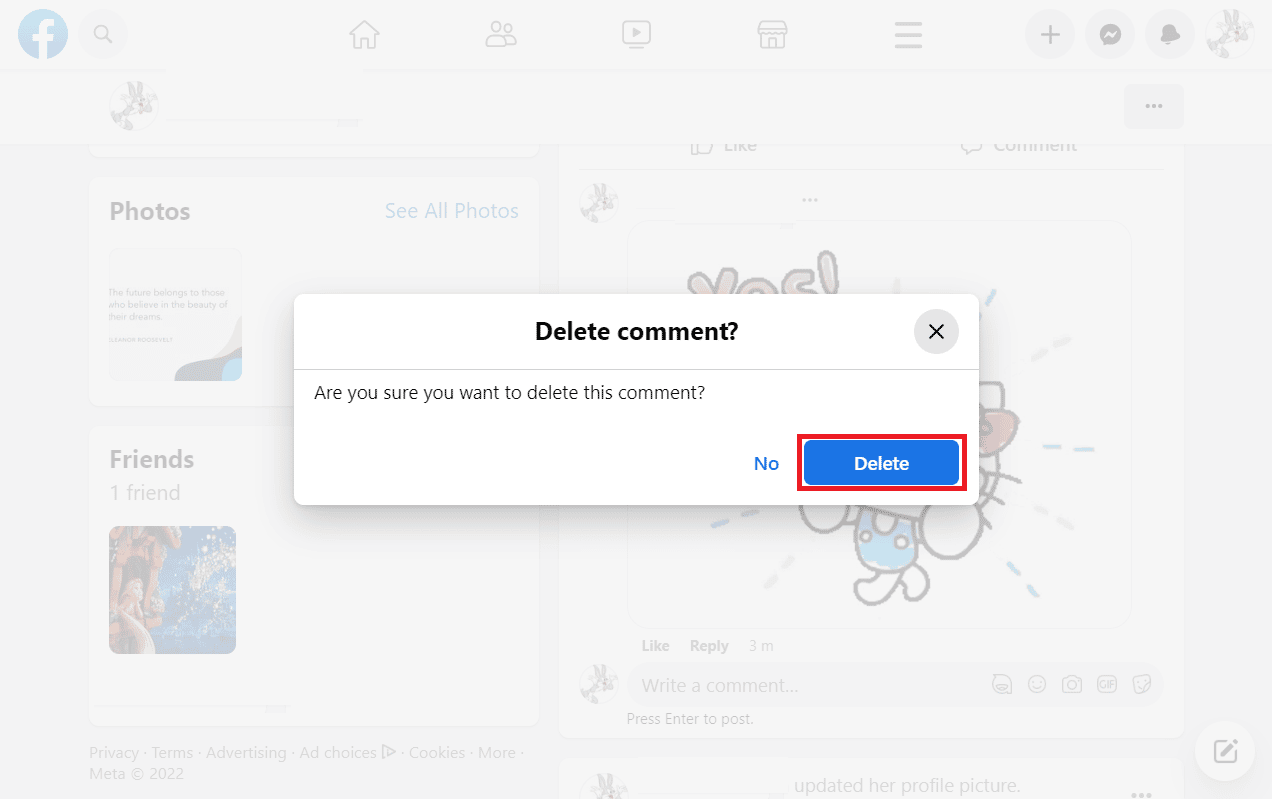
Спосіб II: У мобільному додатку
1. Перейдіть до коментаря, де ви хочете видалити GIF-анімацію.
2. Натисніть і утримуйте GIF, який бажаєте видалити.
3. У меню виберіть “Видалити”.
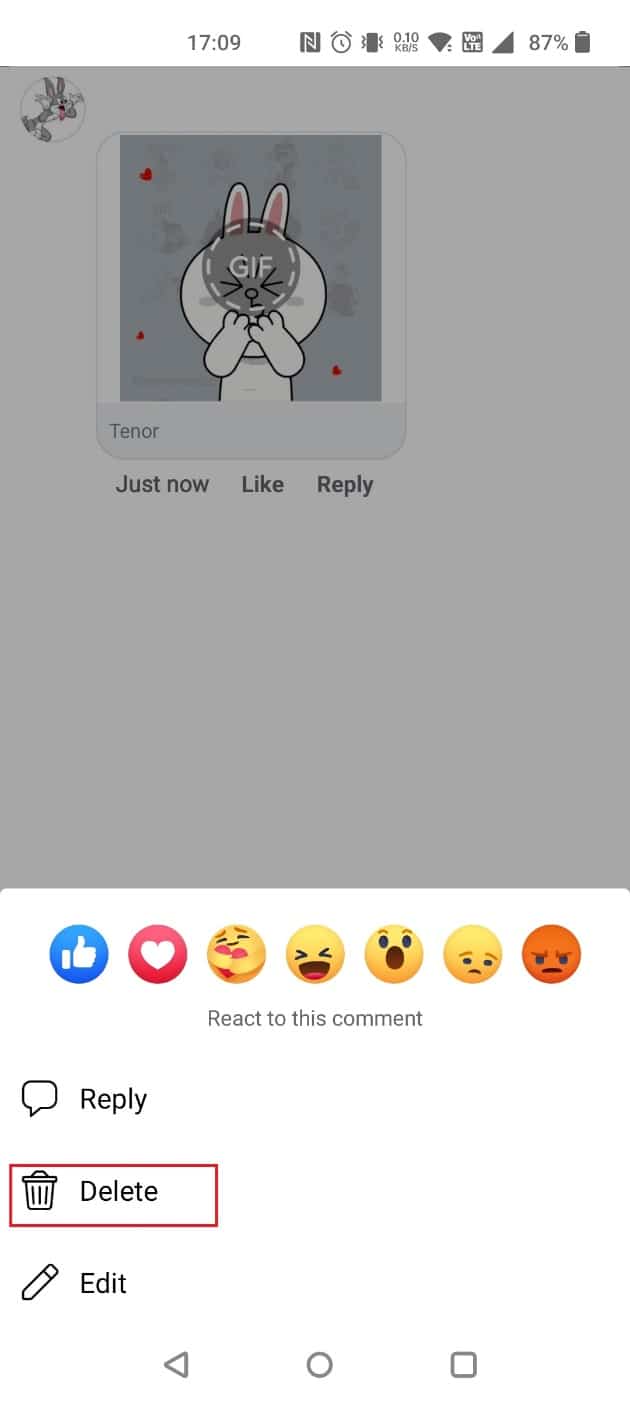
4. Підтвердіть видалення у спливаючому вікні.
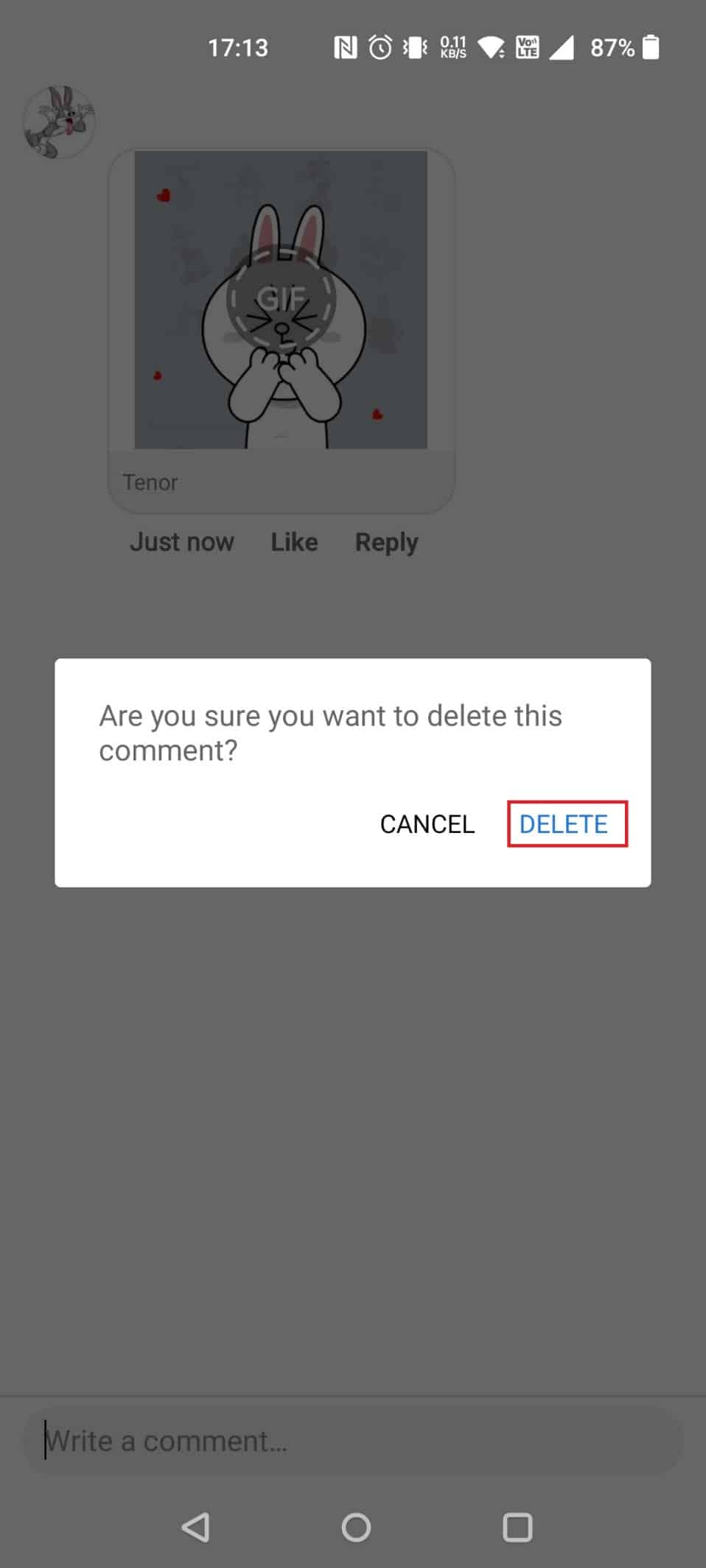
Щоб опублікувати GIF-файл у Facebook Messenger:
1. Відкрийте потрібний чат і натисніть на іконку смайлика в полі введення тексту.
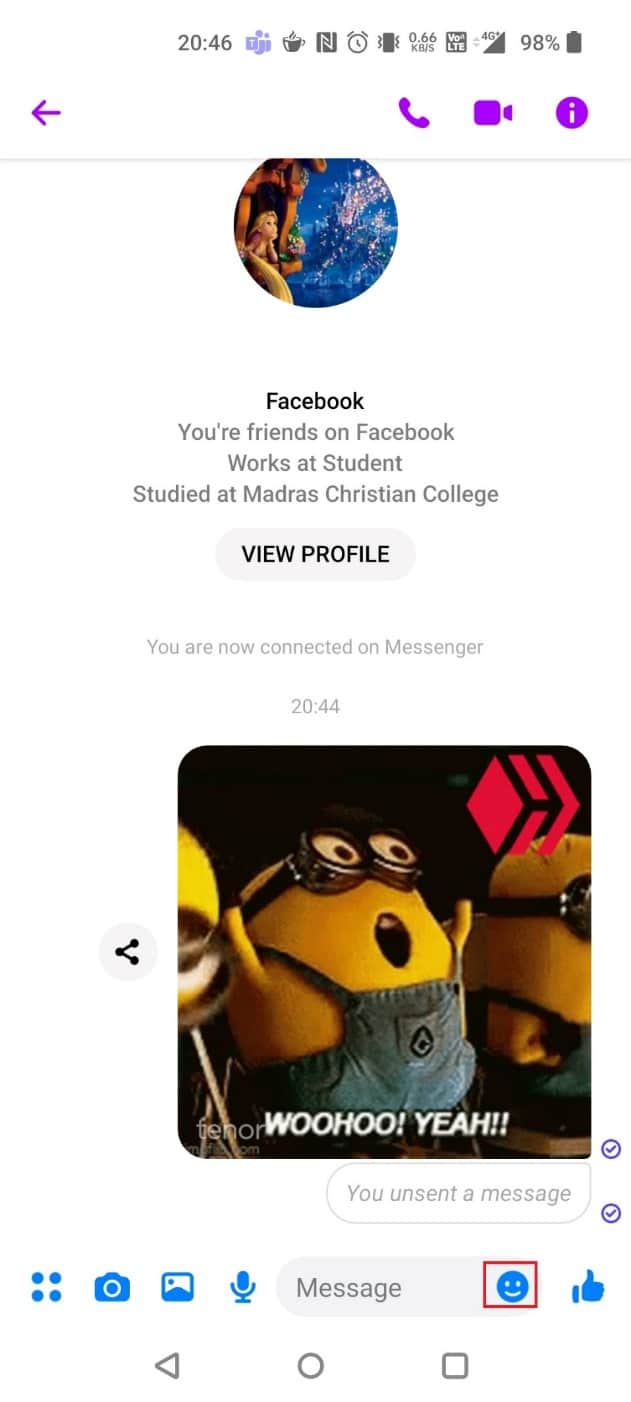
2. Виберіть потрібний GIF із доступних варіантів, що відповідають вашому повідомленню.
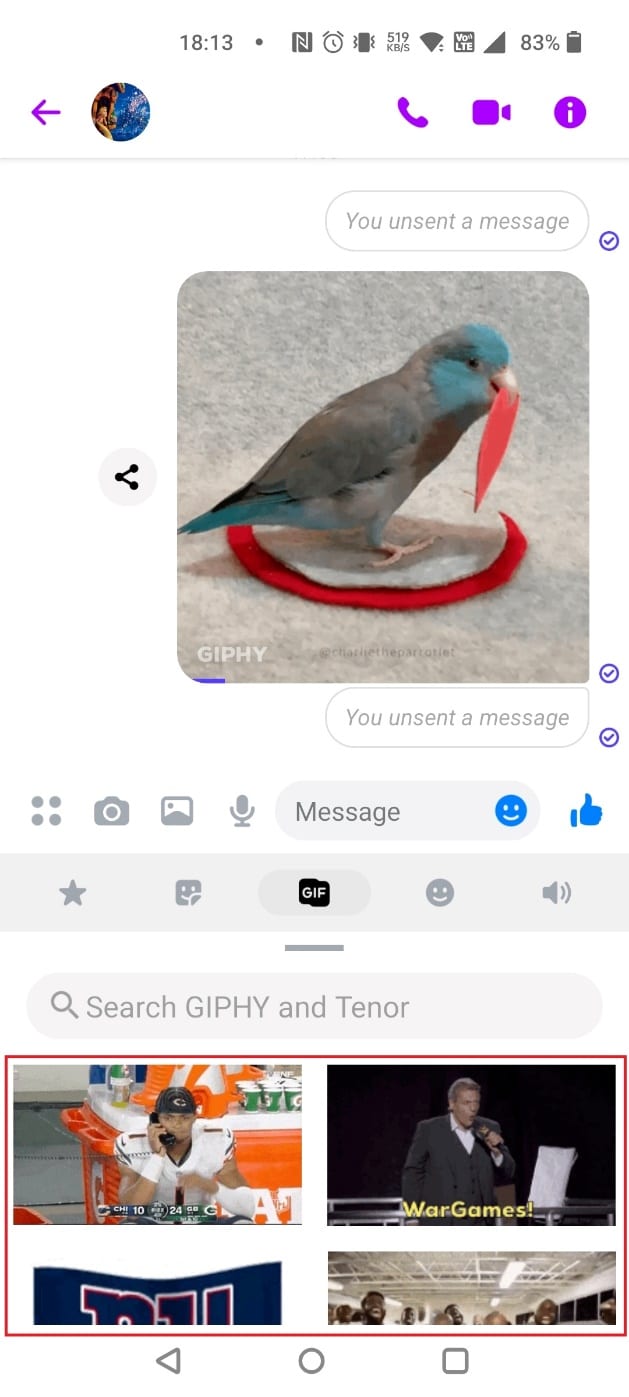
Щоб видалити GIF-файл із коментаря на Facebook:
Спосіб I: На комп’ютері
1. Перейдіть до допису з коментарем, де знаходиться GIF.
2. Натисніть на три крапки, а потім виберіть “Видалити”.
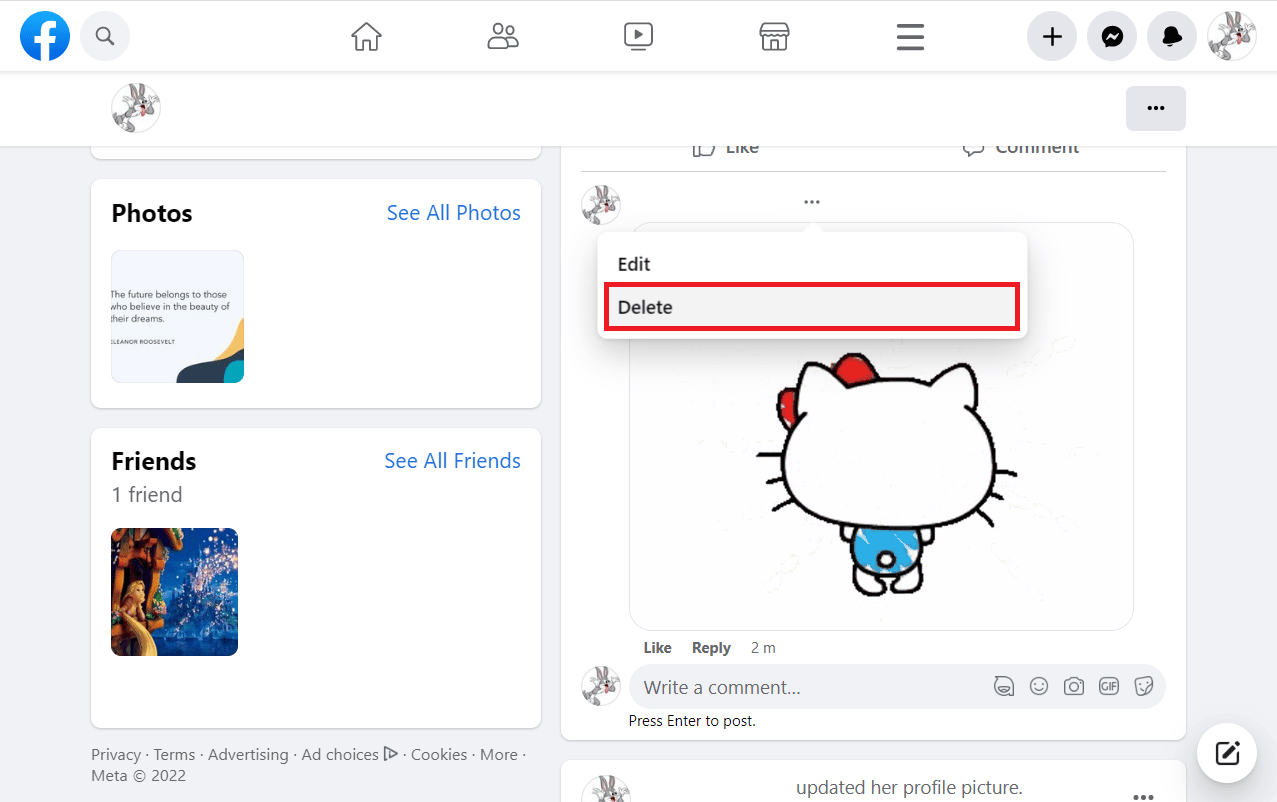
3. Підтвердіть видалення у спливаючому вікні.
Спосіб II: У мобільному додатку
1. Перейдіть до коментаря, з якого ви хочете видалити GIF-анімацію.
2. Натисніть та утримуйте GIF, а потім виберіть “Видалити”.
3. Підтвердіть видалення у спливаючому вікні.
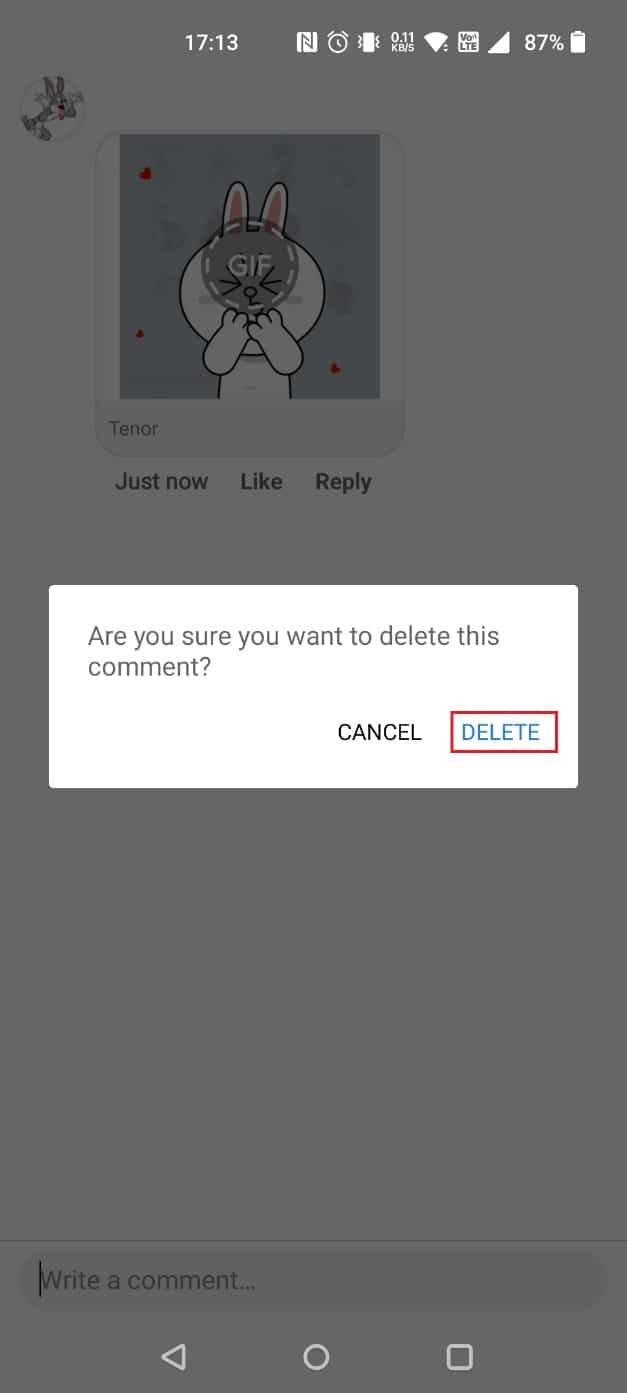
Як видалити коментар з GIF на Facebook Android?
Щоб видалити коментар із GIF-анімацією на Facebook Android, виконайте такі дії:
1. Запустіть програму Messenger і перейдіть до потрібного коментаря.
2. Натисніть і утримуйте GIF, а потім виберіть “Видалити”.
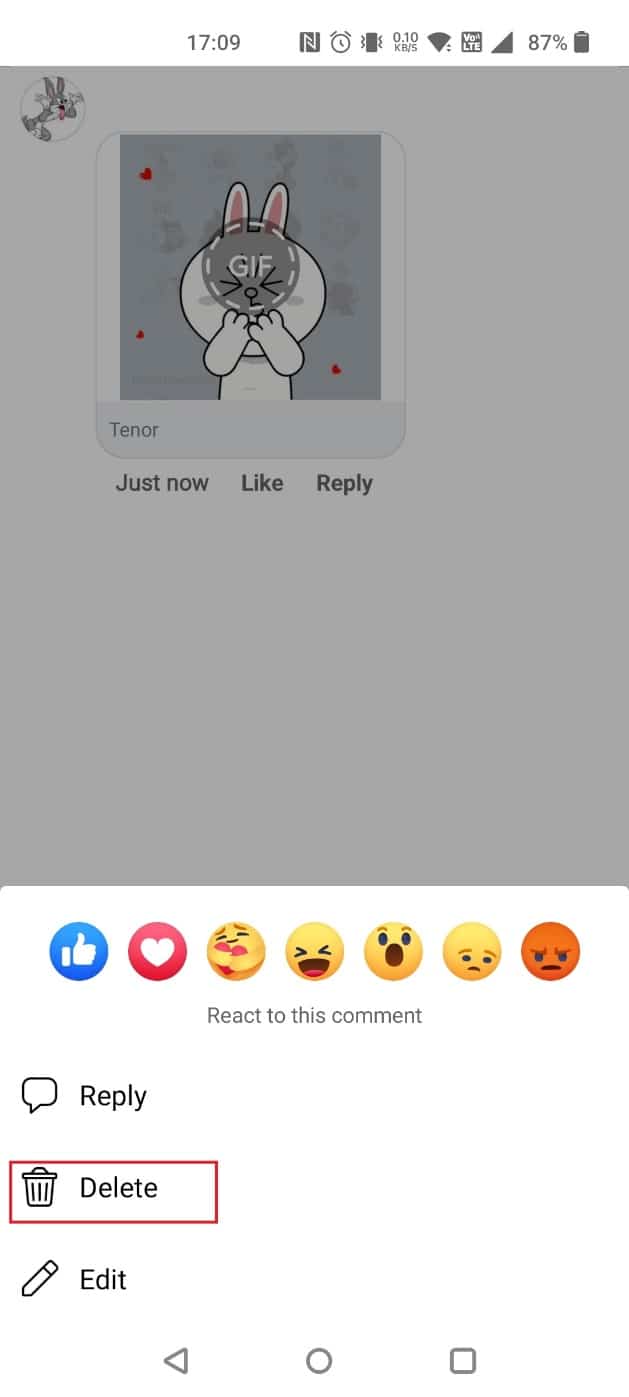
3. Підтвердіть видалення у спливаючому вікні.
Як видалити GIF-файли на вашому iPhone?
Щоб видалити GIF-файли в Messenger на iPhone, виконайте такі кроки:
1. Перейдіть до коментаря, з якого ви хочете видалити GIF-анімацію.
2. Натисніть і утримуйте GIF, потім виберіть “Видалити” > “Видалити”.
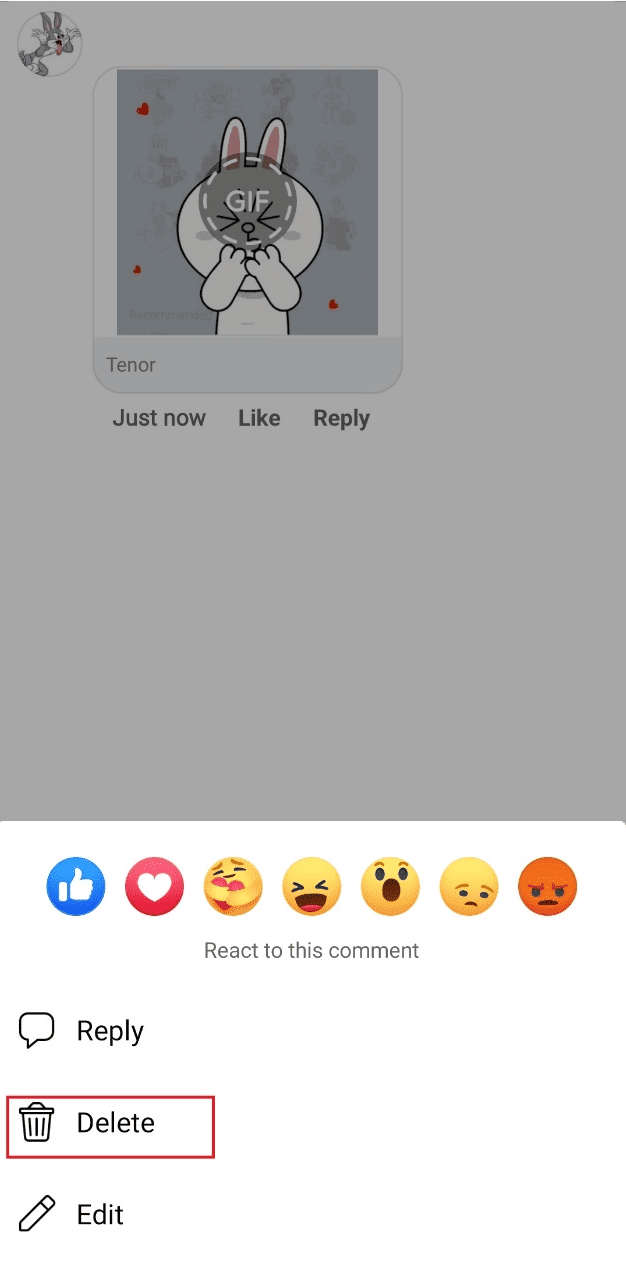
Як очистити історію GIF-анімацій?
Щоб очистити історію GIF-файлів, виконайте наведені нижче дії.
Примітка: Оскільки налаштування на різних смартфонах можуть відрізнятися, переконайтеся, що ви правильно їх розумієте, перш ніж змінювати будь-що. Наведені нижче інструкції надано для пристрою OnePlus Nord 5G.
1. Відкрийте “Налаштування” на своєму пристрої.
2. Прокрутіть вниз та оберіть “Система”.
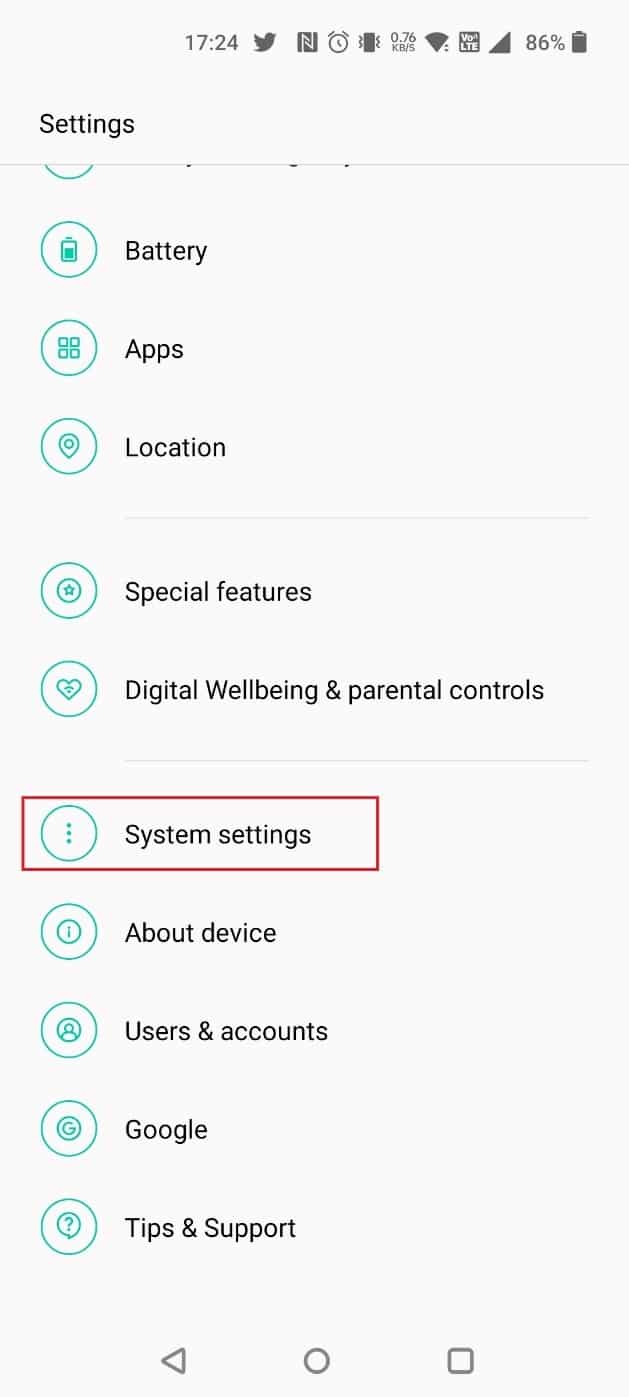
3. Натисніть “Клавіатура та методи вводу”.
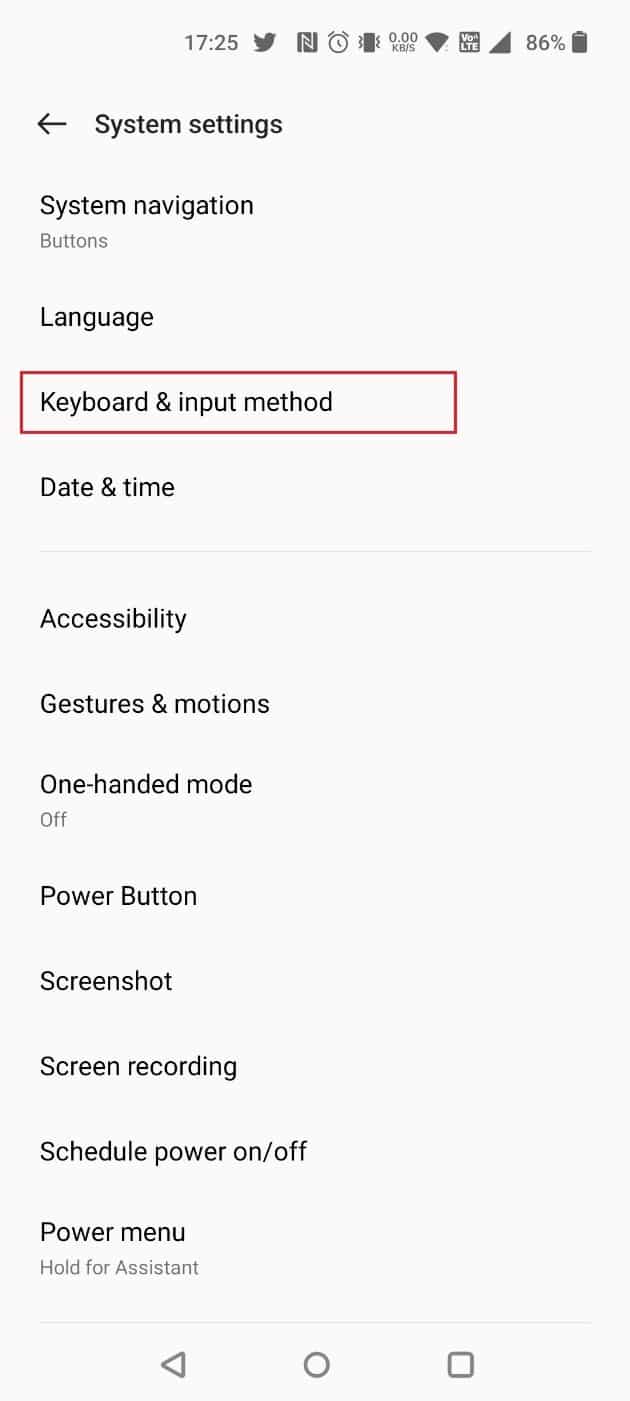
4. В розділі “ДОСТУПНІ КЛАВІАТУРИ” виберіть “Gboard”.
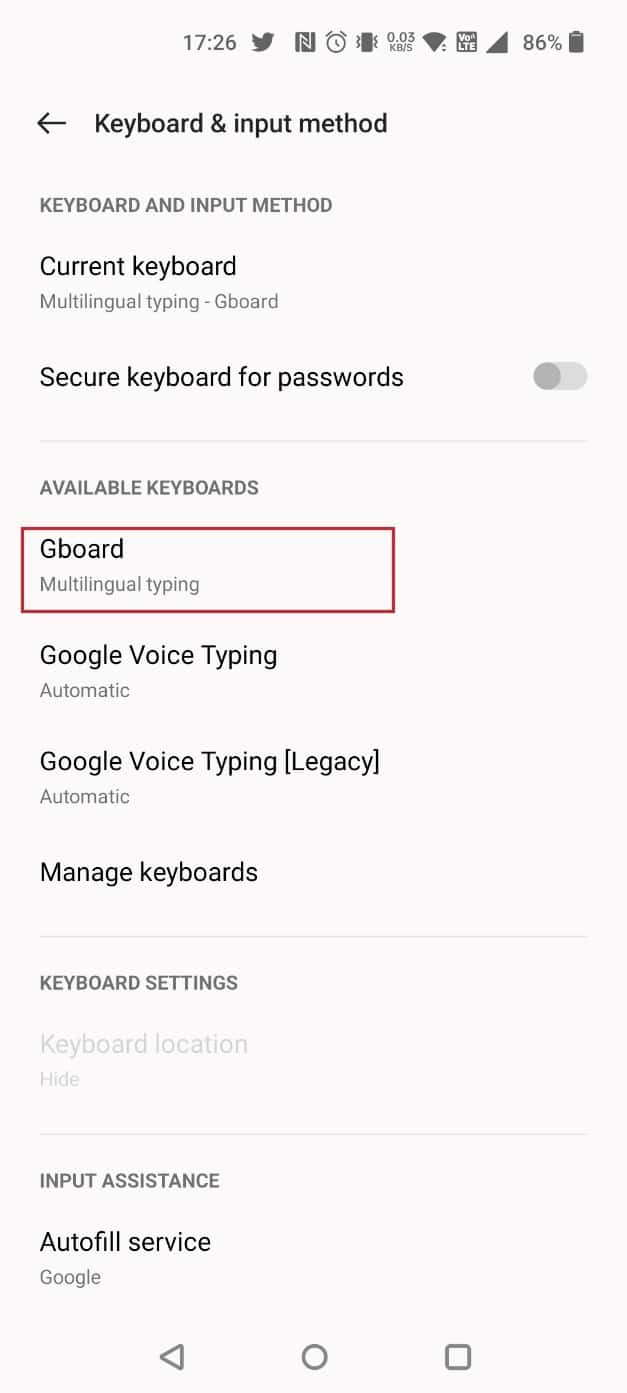
5. Натисніть “Додатково”.
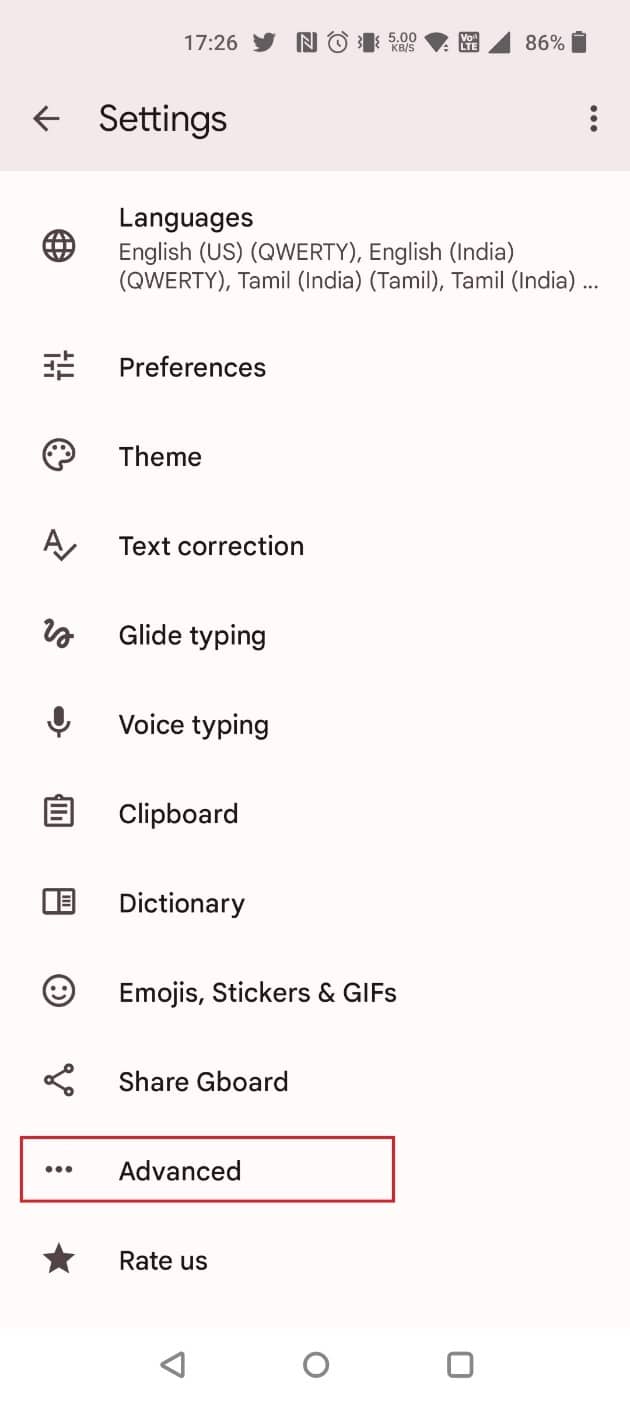
6. Натисніть “Видалити вивчені слова та дані”.
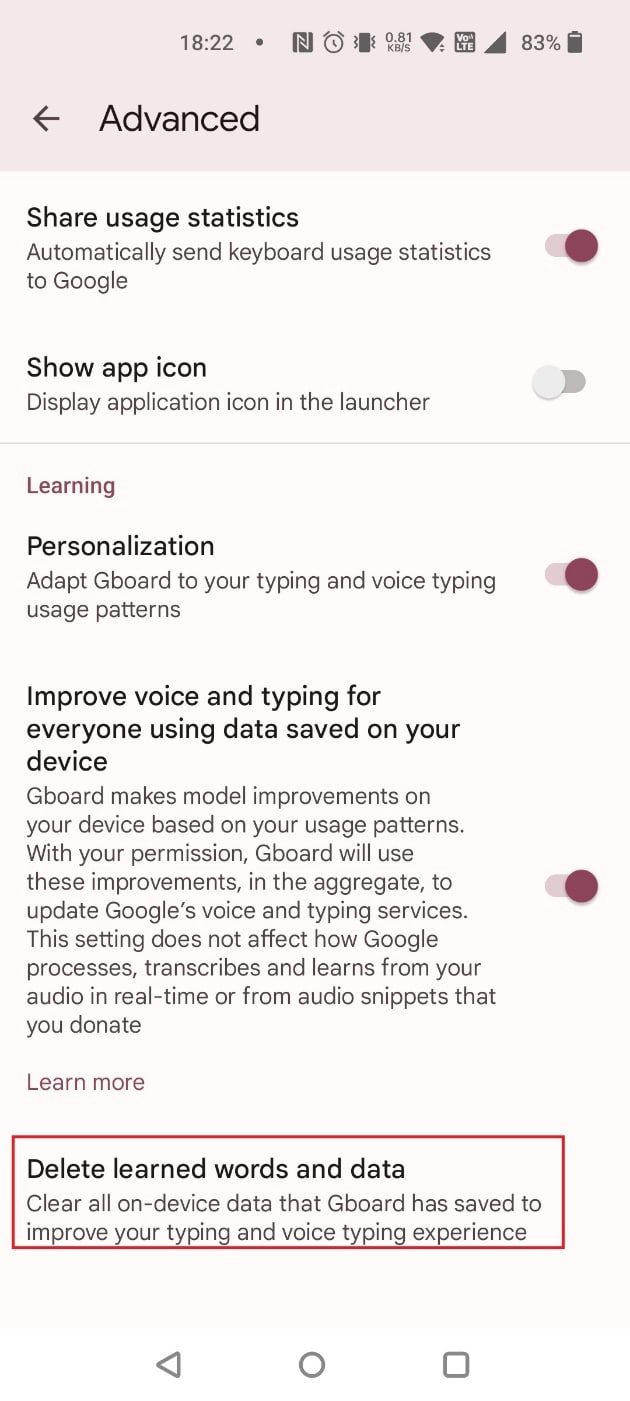
7. Введіть код підтвердження та натисніть “OK”.
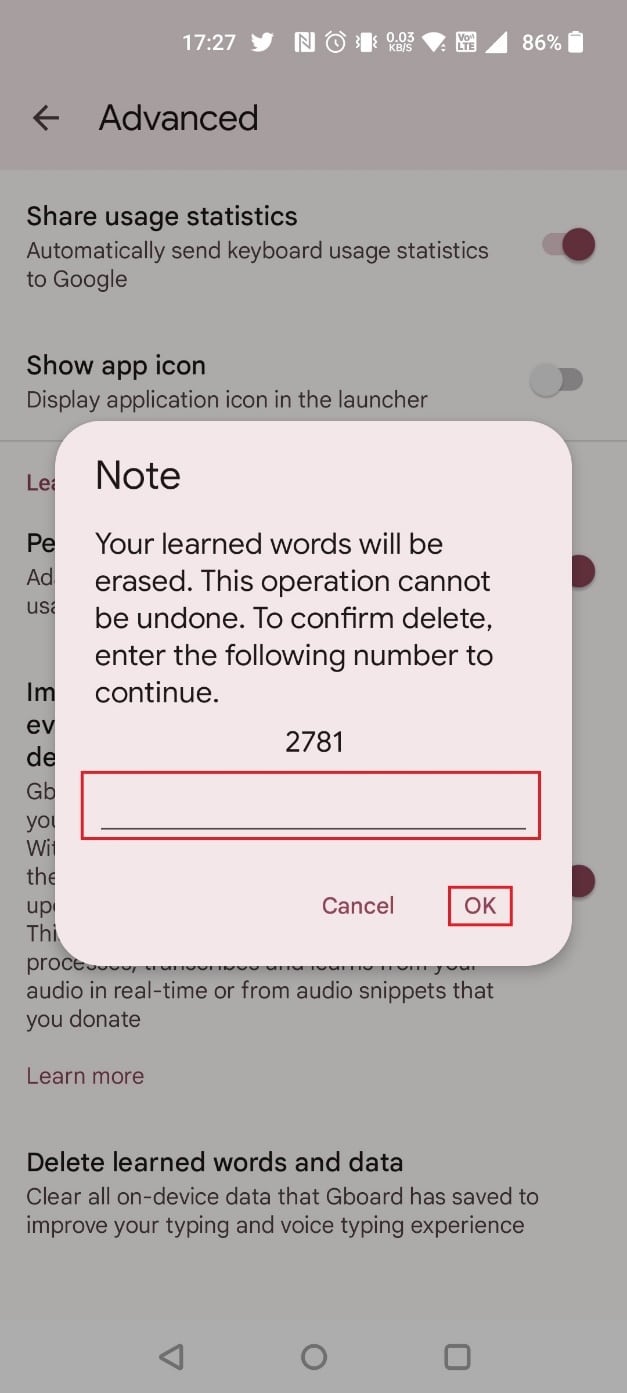
Як відредагувати GIF-файл у Facebook?
Щоб відредагувати GIF, скористайтеся одним із наведених нижче способів.
Спосіб I: На комп’ютері
1. Натисніть на три крапки біля вашого імені профілю під GIF-анімацією.
2. Виберіть “Редагувати”.
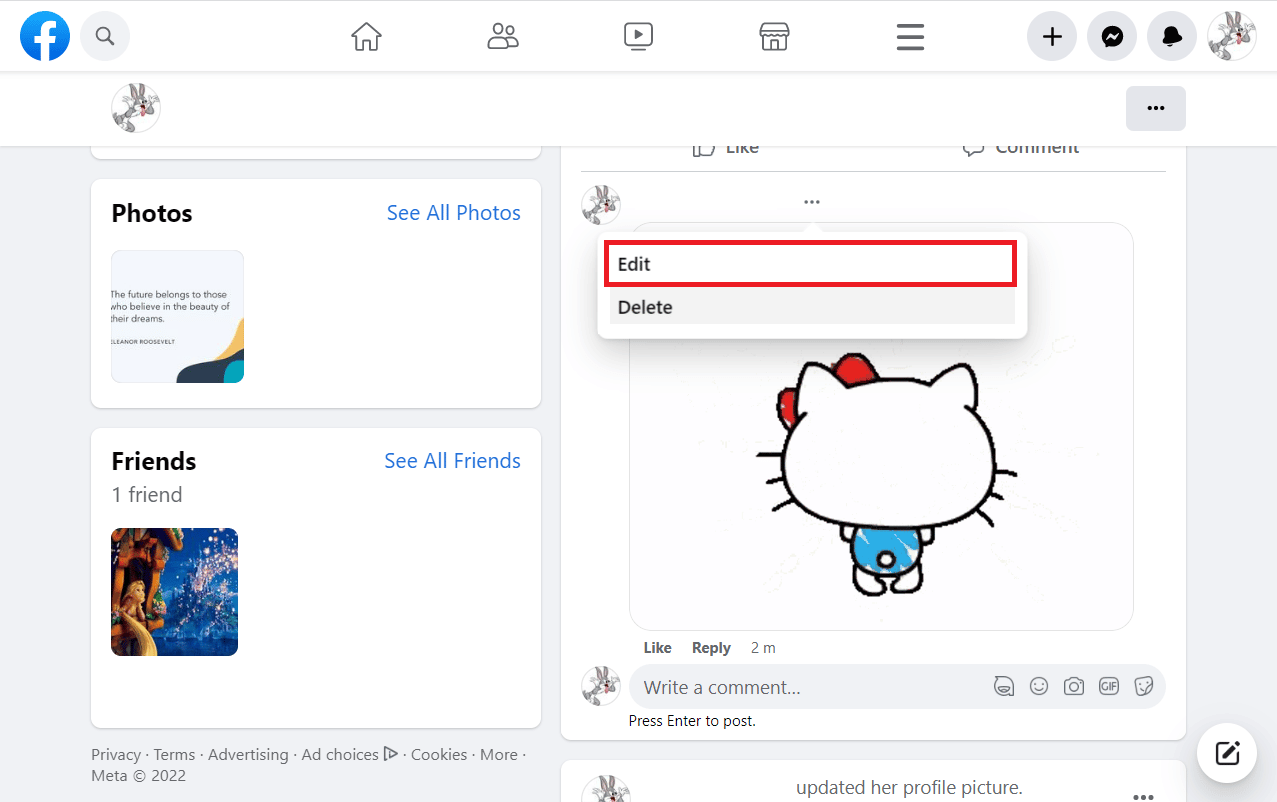
3. Введіть новий коментар і натисніть Enter, щоб опублікувати GIF.
Спосіб II: У мобільному додатку
1. Натисніть і утримуйте GIF в розділі коментарів.
2. Виберіть “Редагувати”.
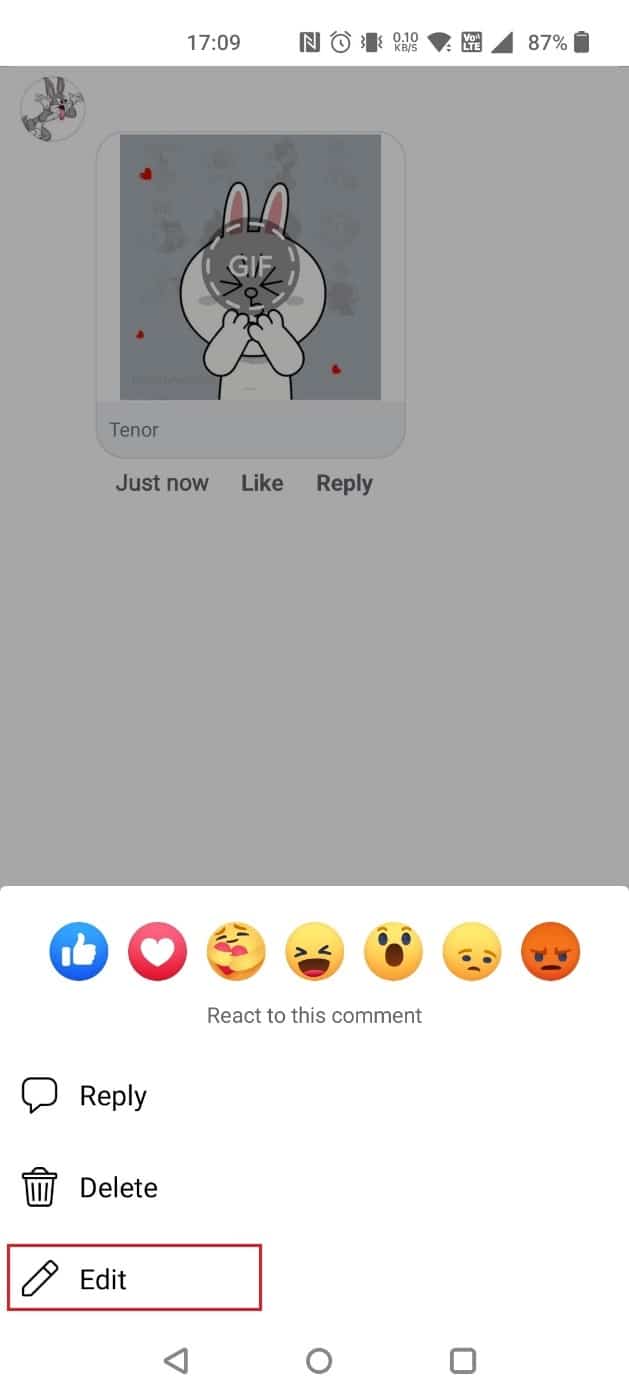
3. Введіть новий коментар та натисніть “Оновити”.
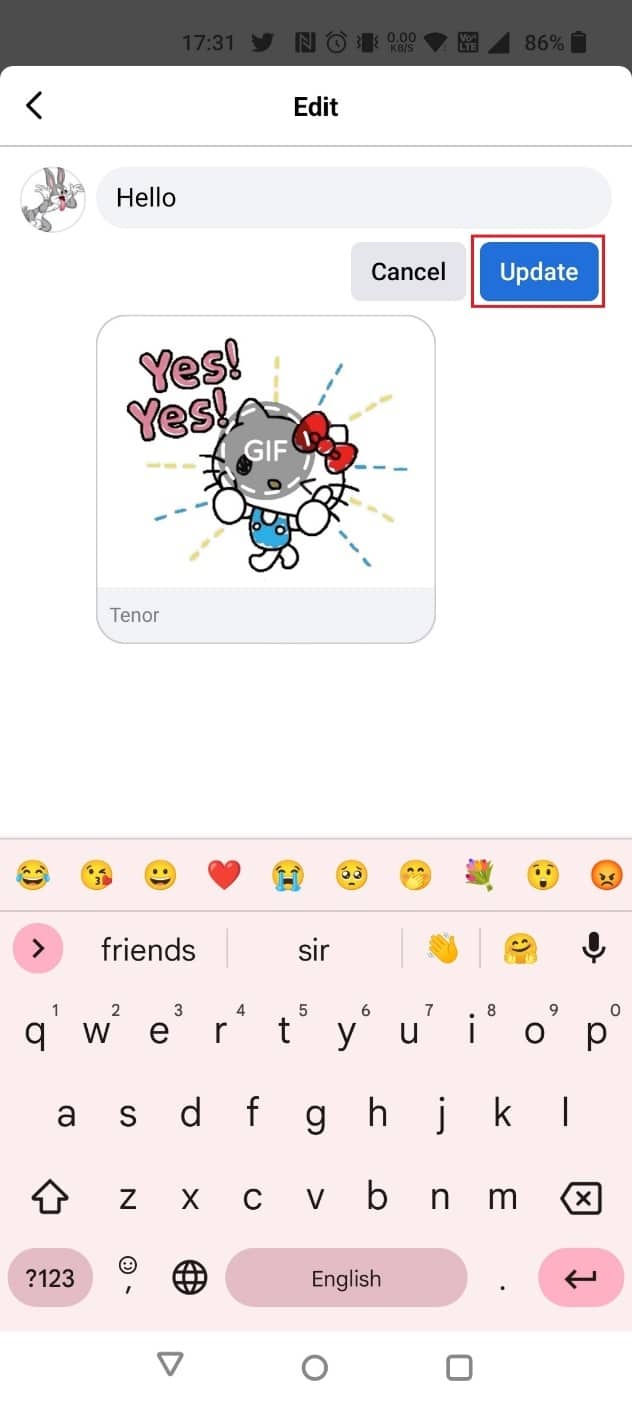
Куди зникли GIF-файли на Facebook?
Facebook досі дозволяє користувачам ділитися GIF-файлами. Будь-яка інформація про їх зникнення, поширена в стрічці новин, є неправдивою.
Як відкликати GIF-файл у Messenger?
Щоб відкликати GIF-файл у Messenger, скористайтеся одним із наведених нижче способів:
Спосіб I: На комп’ютері
1. Відкрийте чат, де ви відправили GIF-файл.
2. Натисніть на три крапки біля GIF, який ви бажаєте видалити, та оберіть “Видалити”.
3. У спливаючому вікні поставте галочку навпроти “Скасувати надсилання для всіх” і натисніть “Видалити”.
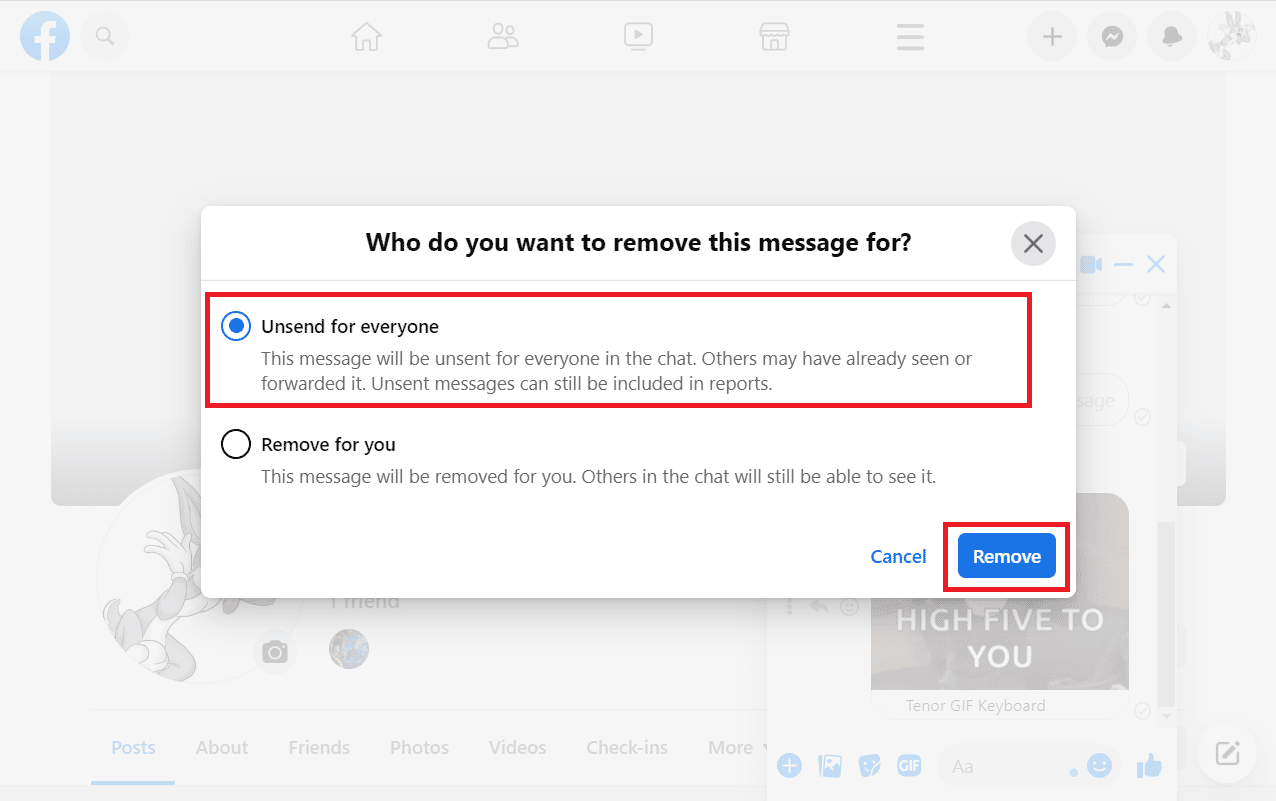
Спосіб II: У мобільному додатку
1. Відкрийте потрібний чат в Messenger, де ви хочете видалити GIF-анімацію.
2. Натисніть і утримуйте GIF, а потім виберіть “Більше” внизу.
3. У спливаючому вікні натисніть “Видалити”.
4. Виберіть “Скасувати надсилання”.
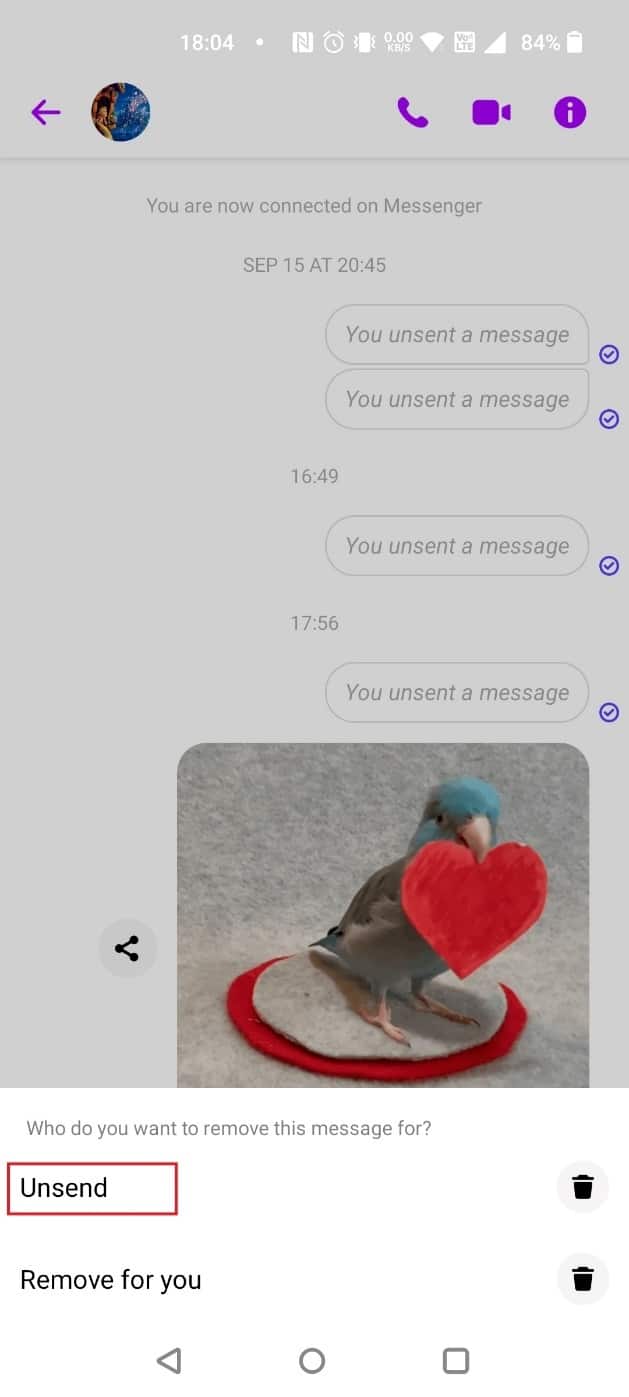
***
Сподіваємося, що ці інструкції допомогли вам розібратися, як видаляти GIF-анімації з коментарів Facebook та скасовувати їх надсилання у Messenger. Якщо у вас є запитання чи пропозиції щодо інших тем, які ви хотіли б бачити на нашому сайті, напишіть нам у коментарях.